Epic Games インストーラーの無効なドライブ エラー: 修正する 6 つの方法
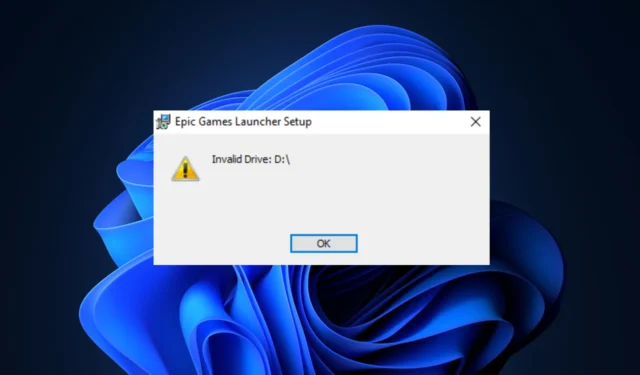
Epic Games インストーラーを使用してストアからゲームをインストールするときに、「無効なドライブ」エラー メッセージが表示されると多くのユーザーが報告しています。あなたもその一人であれば、このガイドが役に立ちます。
この問題に対処し、すぐにゲームに戻るための専門家推奨の解決策について説明します。
無効なドライブ エラーが発生するのはなぜですか?
- インストーラーは、存在しないか現在使用できないドライブ文字にアクセスしようとしています。
- 破損したドライブ マッピングなど、レジストリに関する問題。
- 管理権限が不十分です。
- サードパーティのセキュリティ ソフトウェアがインストール プロセスを妨害します。
Epic Games Launcher のインストール時に発生する無効なドライブ エラーを修正するにはどうすればよいですか?
高度な修正に進む前に、簡単に試してみることができるいくつかのことを以下に示します。
- コンピューターを再起動し、不要なアプリをアンインストールします。
- 利用可能な場合は、すべての Windows 更新プログラムをインストールします。
- Epic Games ランチャーまたはインストーラーを右クリックし、「管理者として実行」を選択して、アクションの実行を試みます。
- 必要に応じて、サードパーティのセキュリティ ソフトウェアを一時的にオフにします。
1. ドライブ上のスペースを回復します
- Windows +を押して[実行]Rダイアログ ボックス を開きます。
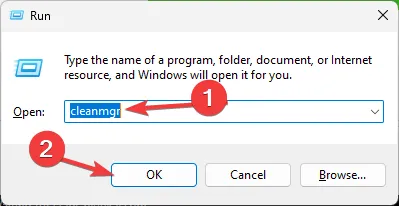
- 「cleanmgr」と入力し、「OK」をクリックしてディスク クリーンアップを開きます。
- [ディスク クリーンアップ: ドライブの選択] ウィンドウで、Windows (C:)またはシステム ドライブを選択し、[OK] をクリックします。
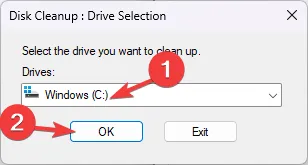
- [システム ファイルのクリーンアップ]をクリックします。
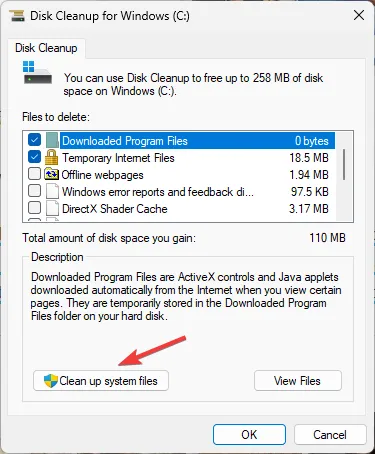
- [ディスク クリーンアップ: ドライブの選択] ウィンドウで、システム ドライブを再度選択し、[OK]をクリックします。
- 「削除するファイル」の下のすべての項目を選択し、「OK」をクリックします。
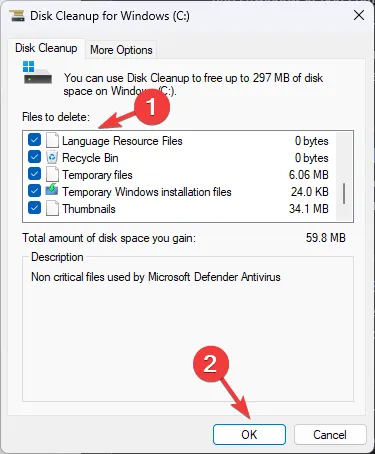
- 次のウィンドウで[ファイルの削除]を選択します。
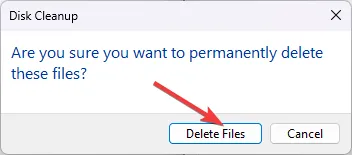
コンピュータから一時ファイルを削除すると、システムのパフォーマンスが向上し、Epic Games で問題が発生したなどの問題を防ぐことができます。ディスクの空き容量がまだ少ない場合は、大きなファイルを外付け HDD またはクラウド ストレージに移動してみてください。
2.トラブルシューティングツールを実行する
- この Web サイトからトラブルシューティング ツールをダウンロードします。
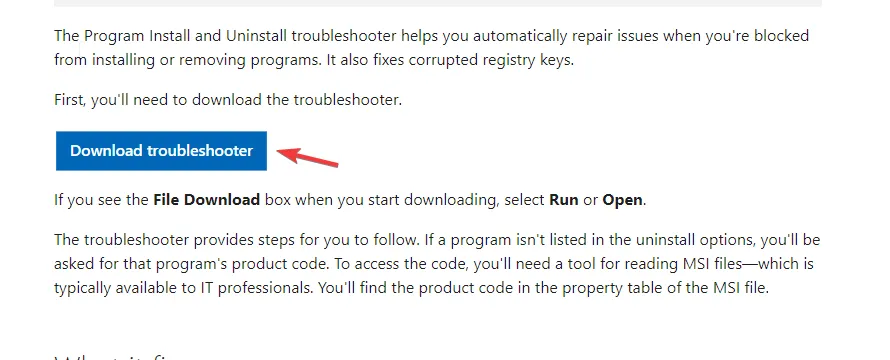
- ファイルをダブルクリックして実行または開きます。
- [プログラムのアンインストールとインストール] トラブルシューティング ウィンドウで、[詳細設定]を選択します。
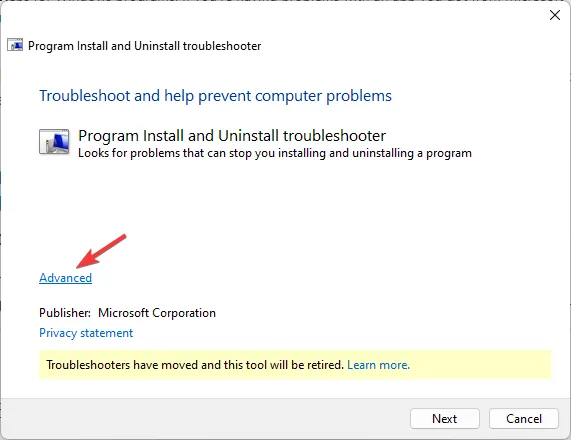
- ここで、「修復を自動的に適用する」をクリックし、「次へ」をクリックします。
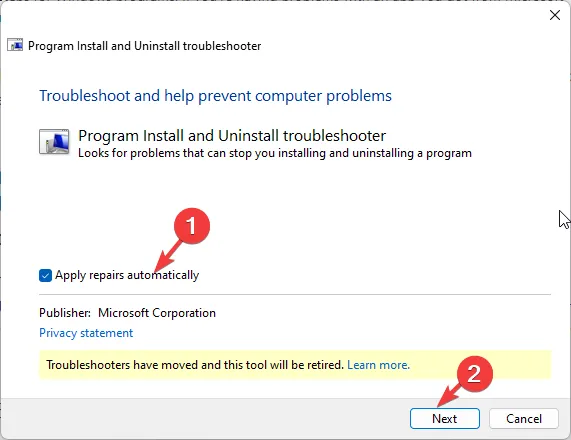
- インストール中に問題が発生するため、「インストール中」を選択します。
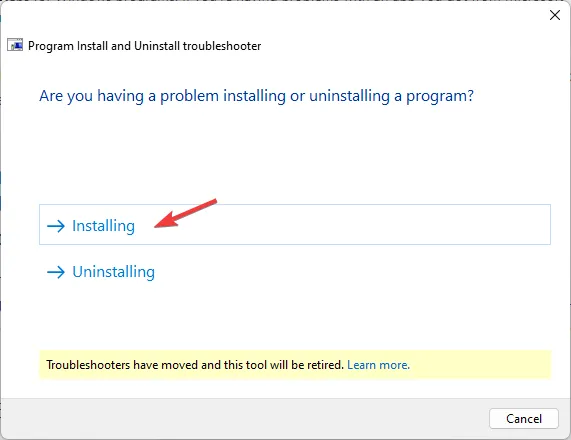
- リストからプログラムを選択し、「次へ」をクリックします。
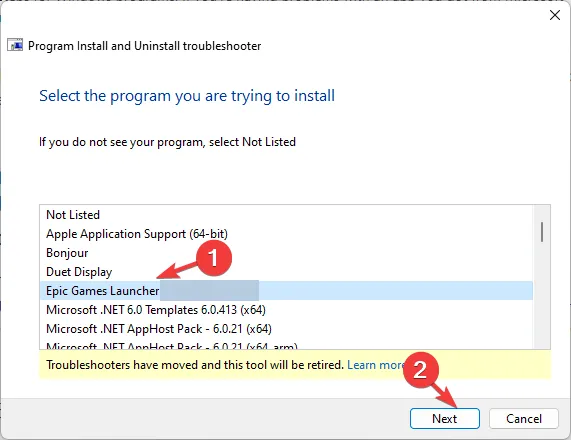
- 画面上の指示に従ってください。ツールは問題の解決を試みます。
3. ドライブ文字を変更し、ゲームランチャーを再インストールします
まず、ドライバー文字を変更します。そのためには、次の手順に従います。
- Windows +を押して[実行]Rダイアログ ボックス を開きます。
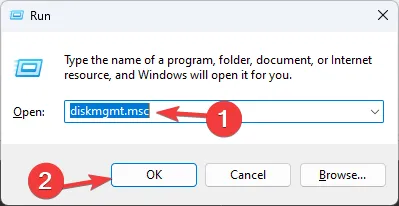
- 「diskmgmt.msc」と入力し、「OK」をクリックして「ディスクの管理」ウィンドウを開きます。
- あまり使用しないドライブを右クリックして文字を変更し、[ドライブ文字とパスの変更]をクリックします。
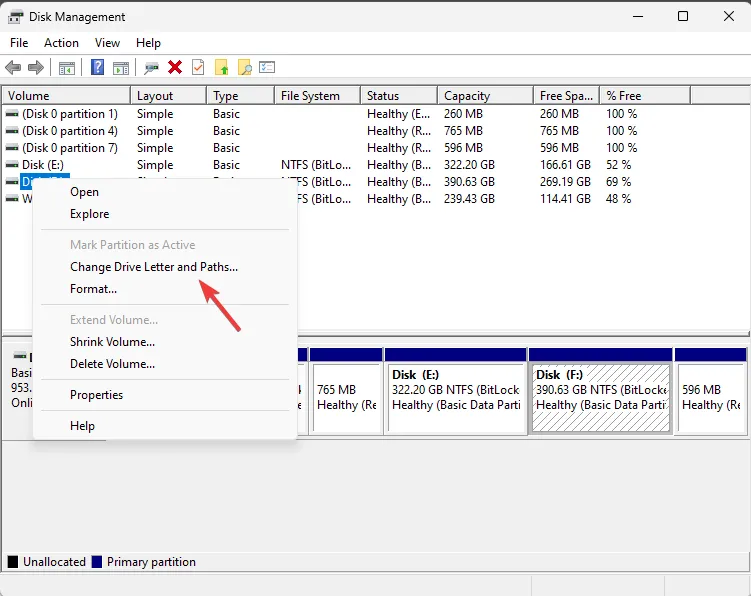
- [ドライブ文字とパスの変更] ウィンドウで、[変更]を選択します。
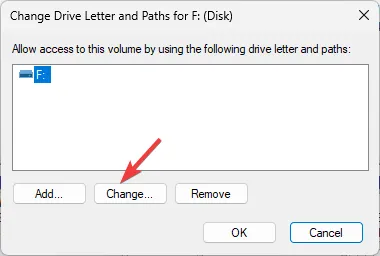
- 次に、次のページで、ドロップダウン リストから、エラーに表示されたドライブ文字を選択します。たとえば、無効なドライブ D:\だったので、文字を D に変更します。
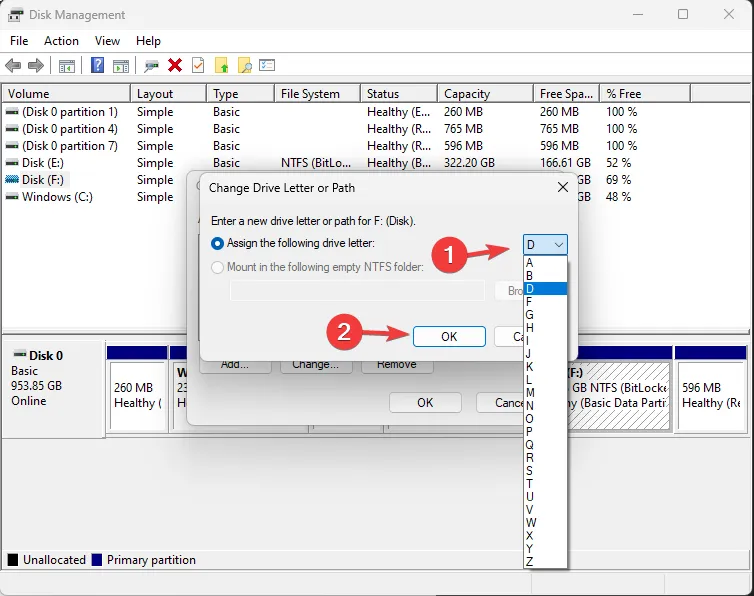
- 「OK」をクリックします。警告プロンプトが表示されます。「はい」をクリックして続行します。
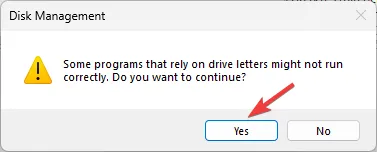
- 「OK」をクリックして変更を確認します。
次の手順に従ってゲーム ランチャーをインストールします。
- Epic Games Launcher Web サイトにアクセスし、「Download Epic Games Launcher」をクリックします。
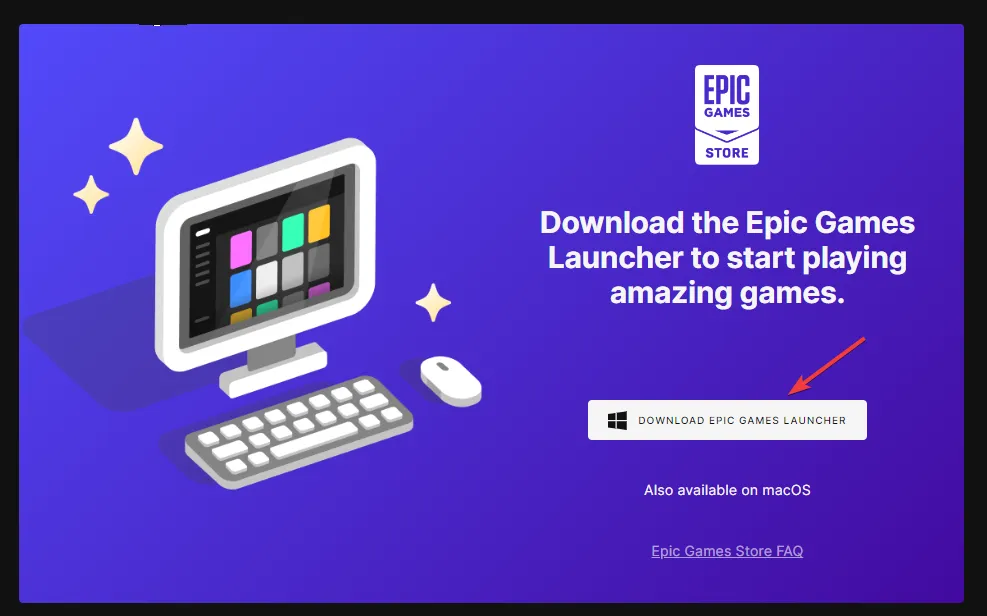
- インストーラー ファイルをダブルクリックし、[次へ] をクリックします。
- 「インストール」をクリックしてプロセスを開始します。
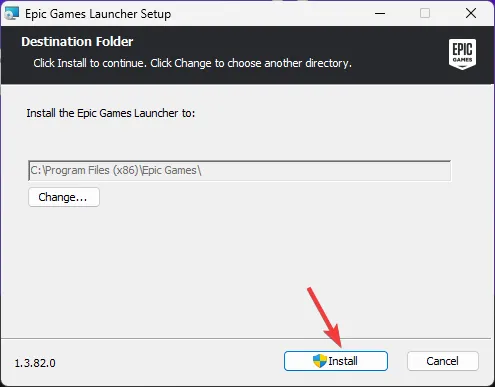
- 画面上の指示に従って完了します。
次に、Epic Games Launcher をアンインストールします。そのためには、次の手順に従います。
- Windows +を押して[実行]Rダイアログ ボックス を開きます。
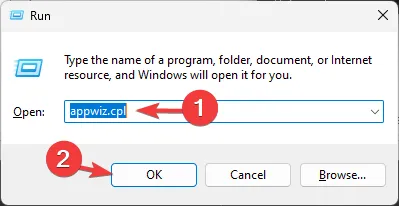
- 「appwiz.cpl」と入力し、「OK」をクリックして「プログラムと機能」ウィンドウを開きます。
- Epic Games Launcherを見つけて、「アンインストール」をクリックします。
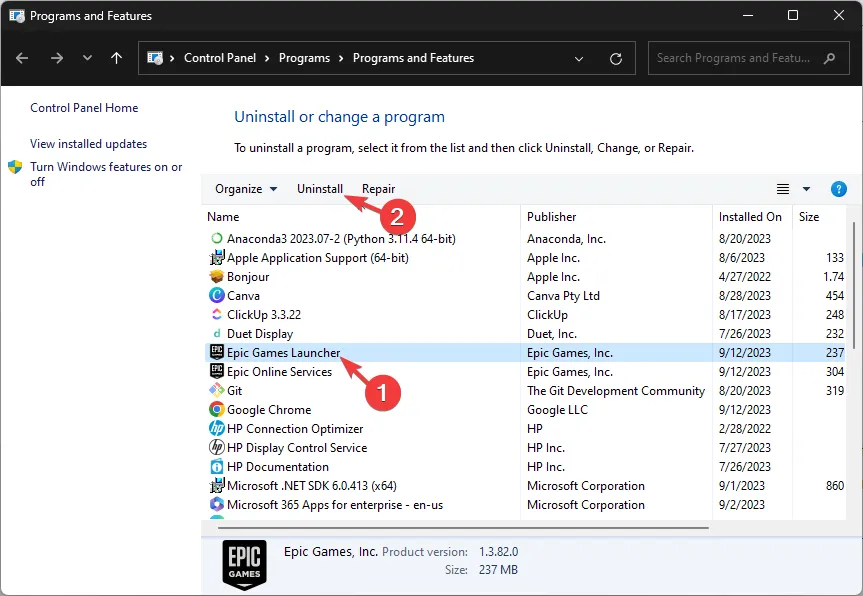
- 画面上の指示に従ってプロセスを完了します。
- 次に、Windows + Eを押してファイルエクスプローラーを開きます。
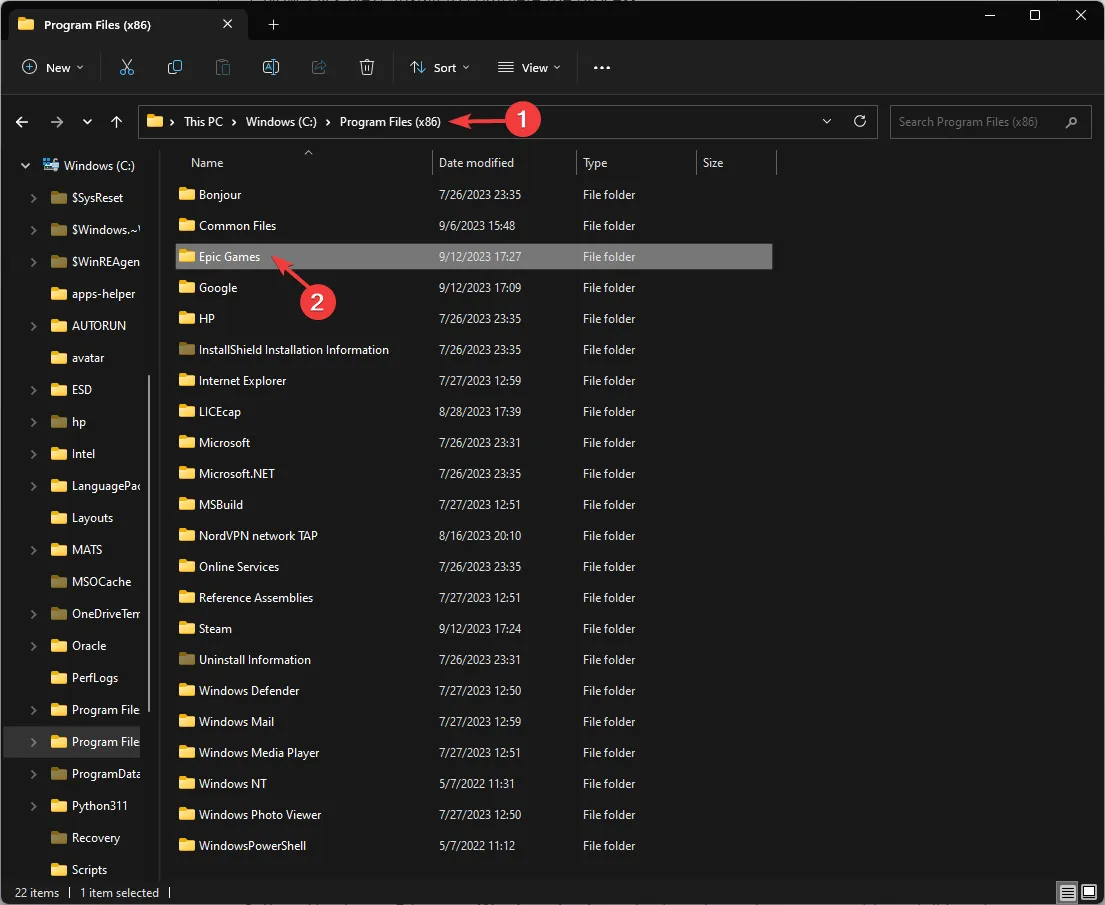
- C:\Program Files (x86)\Epic Gamesに移動し、ゲーム フォルダーを削除します。
次に、上記の手順に従ってドライブ文字を前のドライブ文字に変更し、コンピュータ上のすべてが正常に動作するようにします。ゲーム ランチャー インストーラーを起動し、目的の場所を選択して、[インストール]をクリックします。
4. コマンド プロンプトを使用してドライブを置き換えます
- Windows キーを押してcmdと入力し、「管理者として実行」をクリックします。
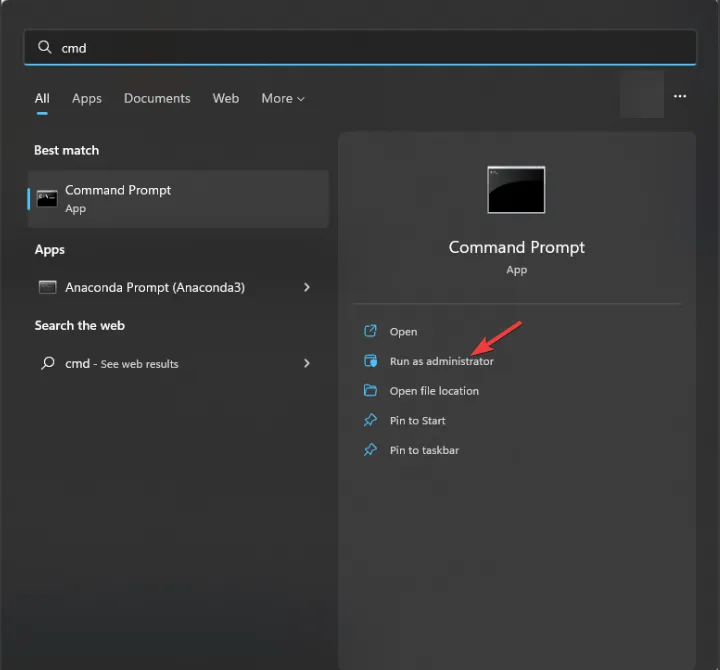
- コマンド プロンプト ウィンドウで次のコマンドを入力して Windows を騙し、C ドライブが D ドライブであると認識させ、 を押しますEnter。
subst C:D:\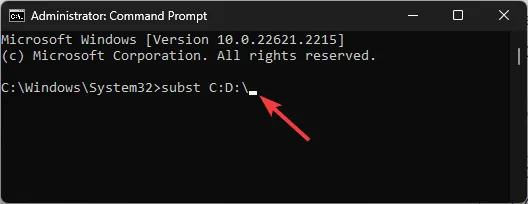
- お使いのコンピュータに応じてドライブ文字を置き換える必要があります。私の場合、 Epic Games Launcherのインストールに使用したいのはCですが、Epic Gamesインストーラーが無効なドライブDになります。
コマンドが実行されたら、エラーが発生したときに行ったのと同じアクションを実行して、問題が継続するかどうかを確認してください。
5. レジストリエントリを削除します
- Windows +を押してWindows エクスプローラーE を開きます。Epic Games Launcher をインストールするドライブに移動し、[新規] をクリックしてフォルダーを選択し、Epic Gamesという名前を付けます。
![[新規] - [フォルダー] をクリックし、「Epic Games」という名前を付けます - Epic Games インストーラーが無効なドライブです [新規] - [フォルダー] をクリックし、「Epic Games」という名前を付けます - Epic Games インストーラーが無効なドライブです](https://cdn.thewindowsclub.blog/wp-content/uploads/2023/09/ylhfx7sbza.webp)
- それを右クリックし、「パスとしてコピー」を選択し、引用符を削除した後、アクセス可能な場所に貼り付けます。
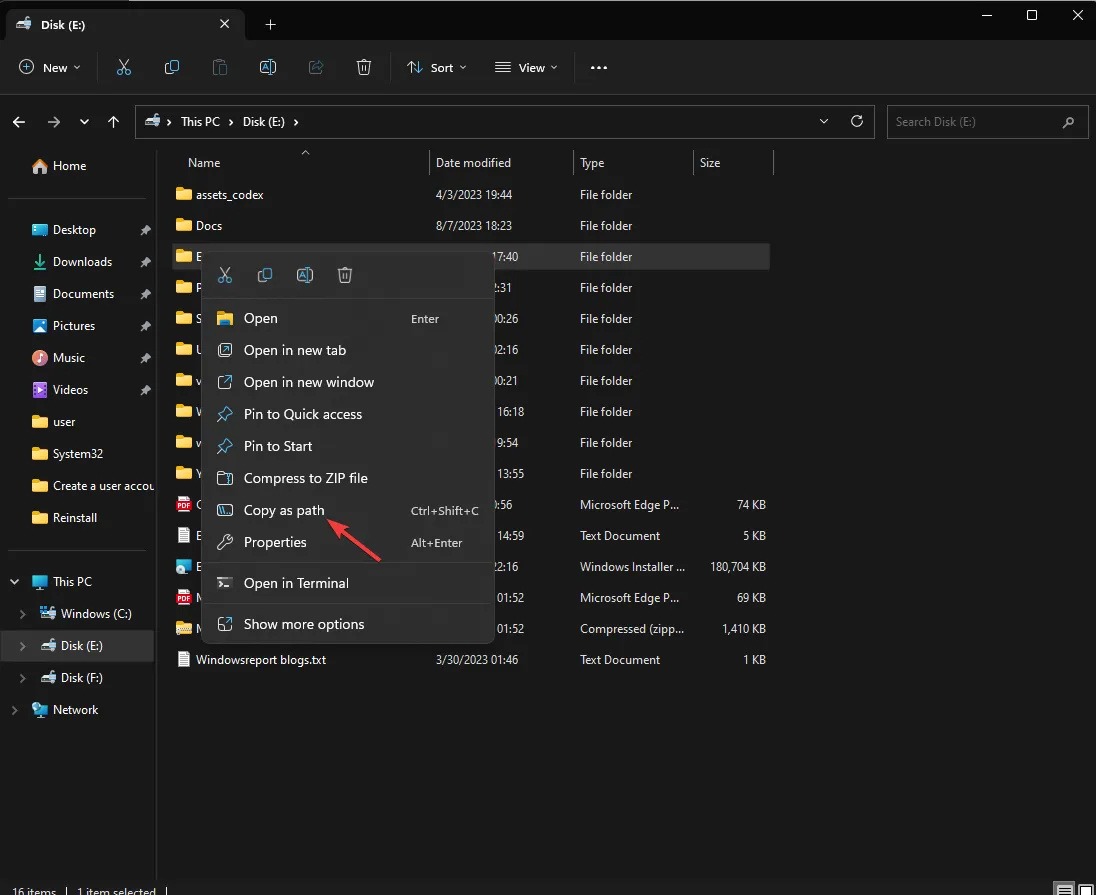
- Windows +を押して[実行]Rダイアログ ボックス を開きます。
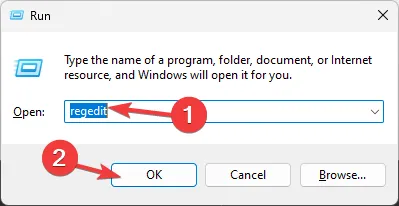
- 「regedit」と入力し、「OK」をクリックしてレジストリ エディタを開きます。
- 次のパスに移動します。
Computer\HKEY_LOCAL_MACHINE\SOFTWARE\WOW6432Node\Microsoft\Windows\CurrentVersion\Uninstall - [アンインストール]をダブルクリックして展開し、エントリを調べて Epic Launcher のフォルダーを見つけます。
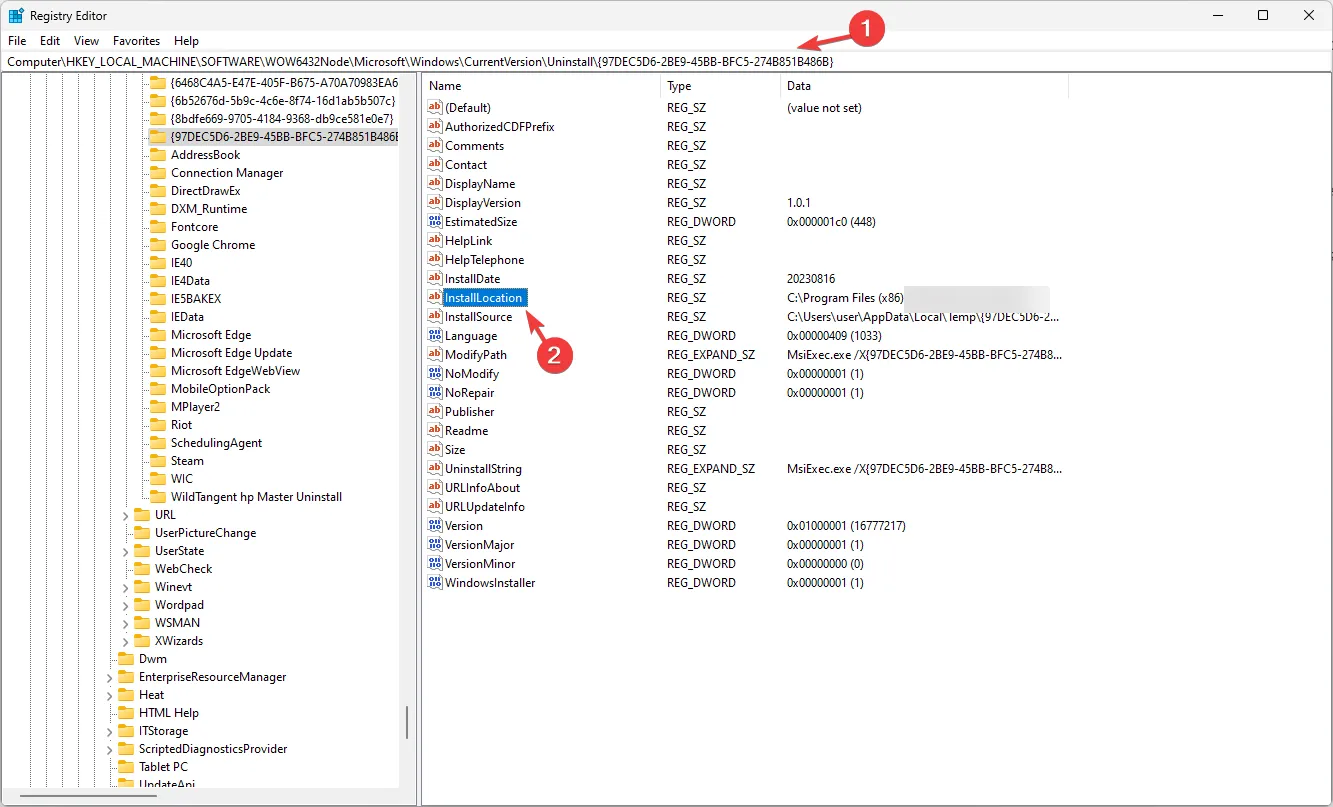
- 右側のペインで、「InstallLocation」を見つけてダブルクリックし、「値」データをコピーしたパスに変更して、「OK」をクリックします。
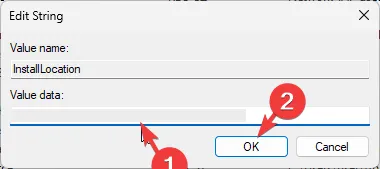
- コンピュータを再起動して変更を保存します。
6.破損したレジストリエントリを修正します
- Windows+を押して設定Iを開きます。
- [システム]に移動し、[回復] をクリックします。
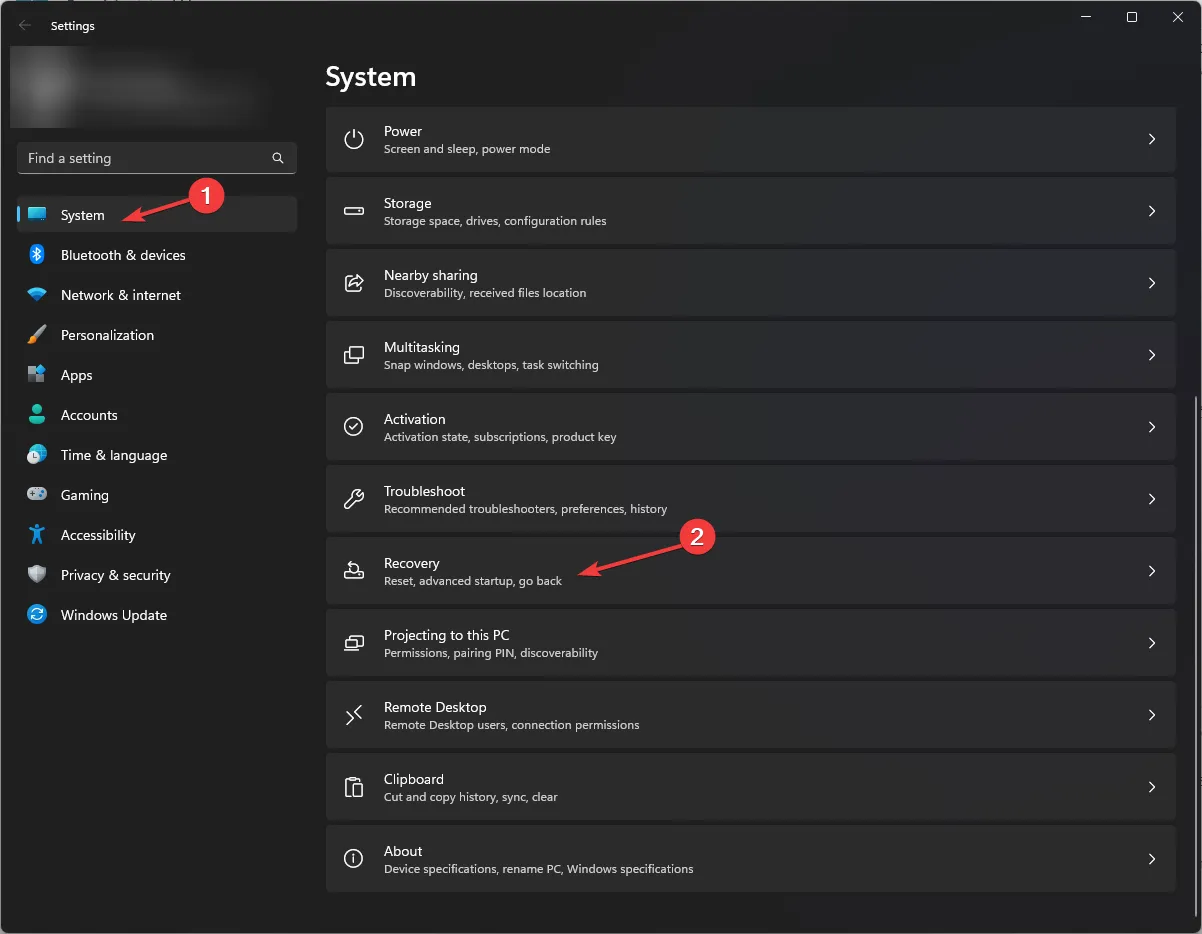
- [高度なスタートアップ]を見つけて、[今すぐ再起動] をクリックします。
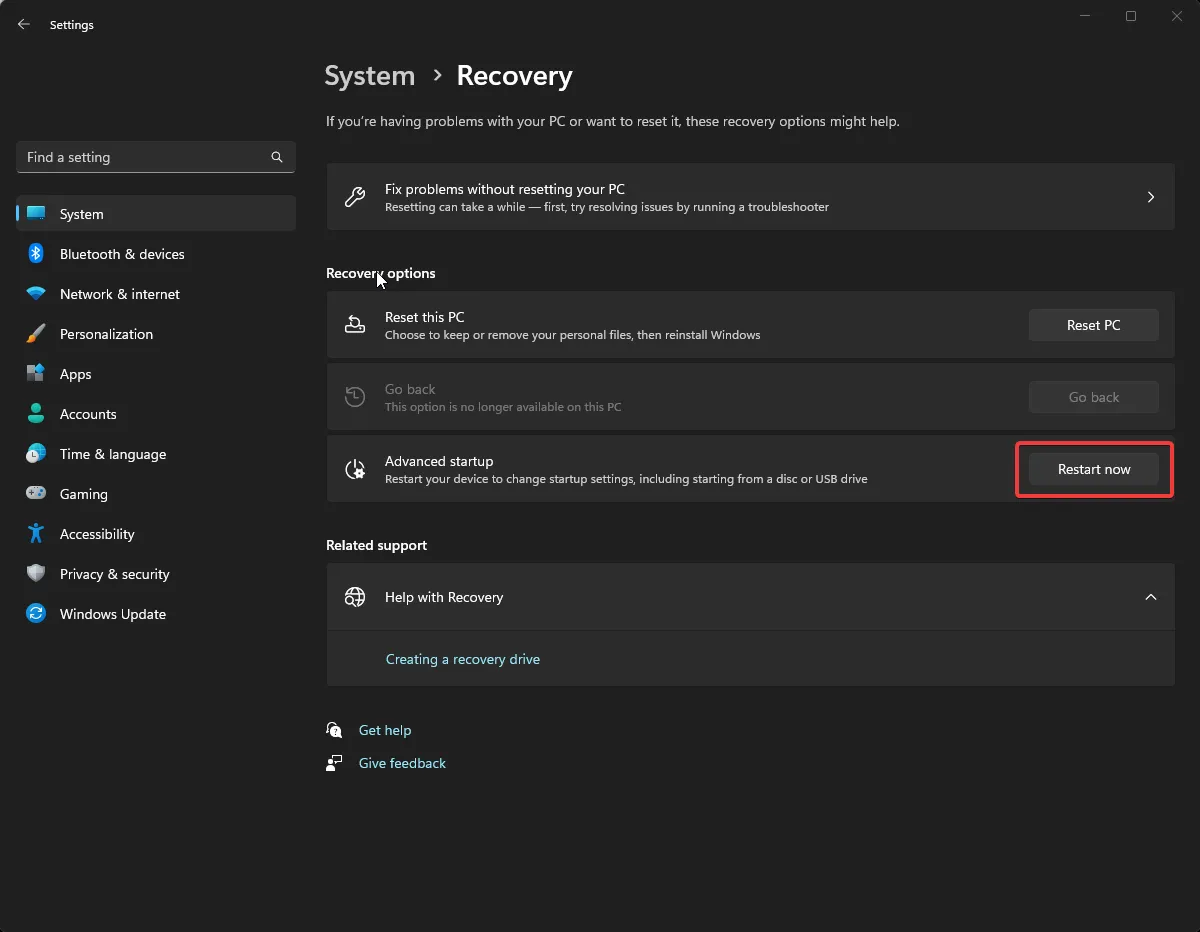
- [オプションの選択] ページで、[トラブルシューティング]をクリックします。
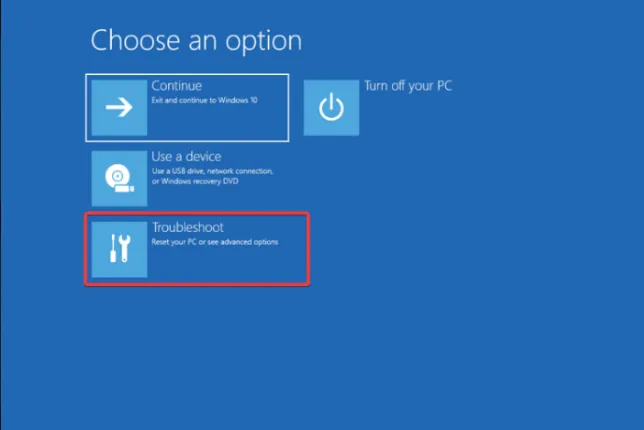
- 次に、「詳細オプション」をクリックします。
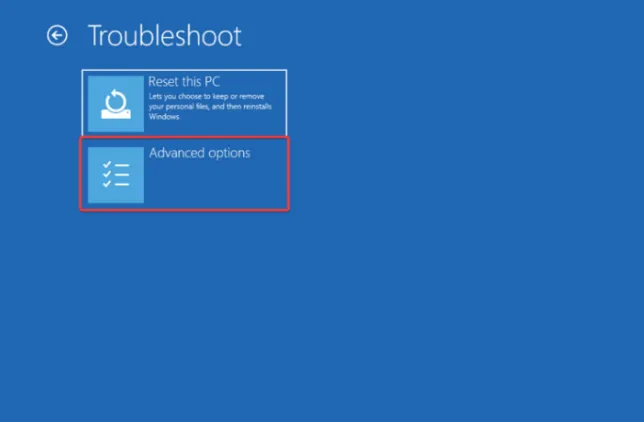
- [詳細オプション] ページで、[スタートアップ修復]をクリックします。
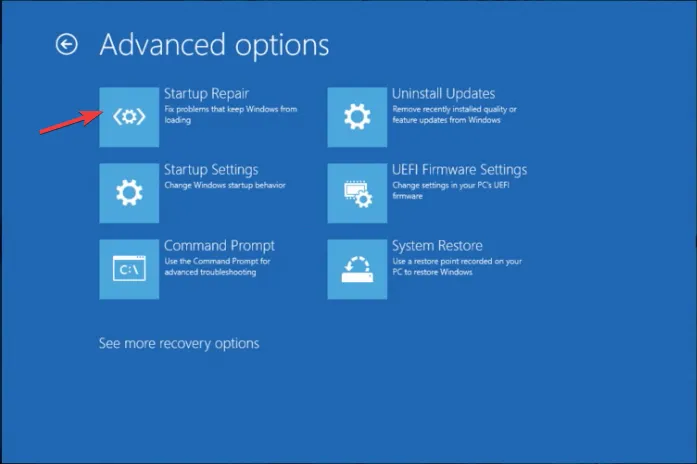
コンピューターが再起動し、ツールが問題を診断して修復を試みます。コンピューターが起動したら、ゲームまたは Epic Games Launcher をインストールして、無効なドライブ エラーが継続するかどうかを確認してください。
ハード ドライブを交換してこのエラーが発生し始めた場合は、問題を解決するためにWindows を再インストールする必要がある場合があります。
これらの解決策がどれも役に立たなかった場合は、Epic Games カスタマー サポートに問い合わせてサポートを受けることをお勧めします。
Epic Games を外付けハードドライブにインストールできますか?
はい、Epic Games を外付けハード ドライブにインストールできます。内蔵ドライブにスペースがない場合、または複数のデバイスでゲーム ライブラリにアクセスしたい場合は、優れた代替手段となります。
外部ドライブに保存するには、ローカル ハード ドライブからアンインストールします。アンインストールしたら、インストーラーを実行します。インストール場所を選択するページが表示されたら、外部ドライブを選択し、「インストール」をクリックし、画面上の指示に従ってプロセスを完了します。
他に効果があった解決策をご存知ですか? 以下のコメントセクションでお気軽に言及してください。喜んでリストに追加させていただきます。


コメントを残す